
Intelligent Light FieldView
v20.0 x64 附安装破解教程- 软件大小:1382 MB
- 更新日期:2021-02-25 15:38
- 软件语言:英文
- 软件类别:3D/CAD软件
- 软件授权:修改版
- 软件官网:待审核
- 适用平台:WinXP, Win7, Win8, Win10, WinAll
- 软件厂商:

软件介绍 人气软件 下载地址
FieldView提供CFD /
FEA专业后处理功能,FieldView包含许多功能,使工程师可以通过直接从3D数据中获得分析和视觉结果来比较设计,支持使用圆柱坐标显示数据以及制作温度分布的theta坐标曲面来研究热交换器。然后,您将使用这些结果在新的热交换器数据集上自动创建相同的曲面,支持从两个数据集中获取和比较积分结果,创建2D图,然后制作动画;FieldView包括三个流线播种工具,包括允许用户向数据集中添加球形、矩形和圆形的播种几何工具,三种“几何种子分布”模式可利用图形用户界面(GUI)提供快速,GUI面板上的输入选项确定了播种几何的位置,方向,大小和种子数量,这里小编推荐的是FieldView20,如果你需要就下载吧!
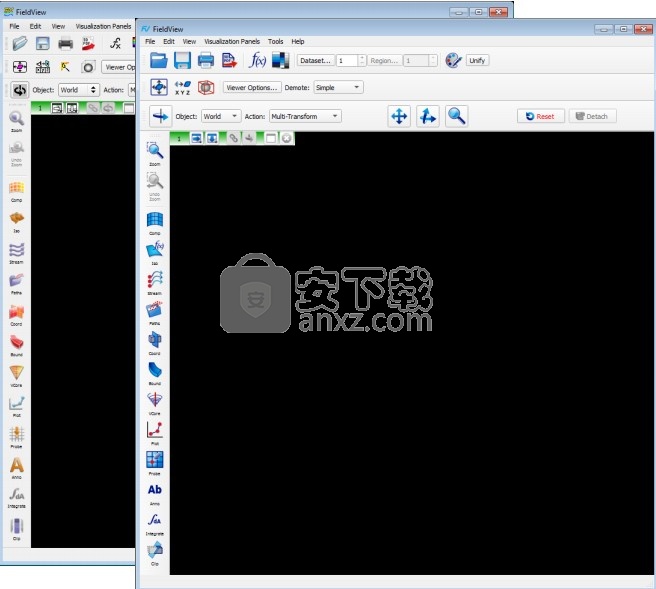
新版功能
1、新的整体外观,统一的配色方案和新的图标!
借助FieldView 20,我们采用了干净,现代的样式,并采用了统一的配色方案和更新的图形图标。这些年来您已熟悉的按钮和widqets仍保留在其原始位置,并且在图形上非常相似,因此无需学习新的界面!
2、Windows上更快,功能齐全的文件浏览器。
在Windows上,FieldView现在使用操作系统本机文件浏览器,从而实现快速导航,新功能和已解决的问题。
3、通过多线程持续改进性能
借助FieldView 20,我们正在扩展多线程进程的使用,以提高性能。
表面流特征的一部分。以及所有公式运算符。在此版本之前,多线程计算仅针对非任意多面体网格中的Streamlines实现。现在,多线程计算是这三个功能(包括任意多面体网格类型)的默认设置,可减少后处理数据所需的时间。
4、更快的瞬态
更改瞬态数据集上的时间步长(是否扫描)的效率更高。改进取决于可视化的大小和复杂性,但是一般来说,其最大影响是对包含多个数据集的可视化,此时只有部分数据集受瞬态时间步长变化的影响。但是,即使只有一个瞬态数据集的可视化效果也会更高。
5、在边界面上更好地显示标量变量
解算器有时会向FieldView提供边界信息,其中包含给定一组多边形的两组数据。产生边界,该边界在曲面的每一侧都有不同的数据范围。这对于“挡板”或“热壳”结构是常见的。现在,FieldView可以区分,仅显示与正在查看的边界一侧相对应的数据。这样,同一物理表面可以显示两组不同的数据
6、现在,用于2D矢量的高级OpenGL着色器的性能提高了50倍!
FieldView现在使用OpenGL着色器渲染2D矢量头,用于简化箭头和矢量。这样可以将交互性能提高大约50倍,并减少使用此功能进行可视化的内存。
7、结构化数据集的边界曲面裁剪
从FieldView 20开始,用户现在可以将X,Y和/或Z修剪应用于结构化边界曲面以及非结构化情况(已存在此功能)8、Ensight Gold和UltraFluidX读取器的新功能
Ensight Gold(可通过“通用非结构化”菜单获得)和ultraFluidX阅读器已得到改进,以支持带有移动网格的案例,并且都接受其中
节点数和节点数随时间步长而变化。这对于诸如AMR(自适应网格细化)之类的方法很有用,在这种方法中,随着时间的推移会发生重新网格化,或者当网格中只有一部分子集被保存为模型中的移动部件时,才确定该子集中包含哪些单元和节点。
9、更快的XDB提取读写
现在,您可以选择导出未加密的XDB提取,以节省大约20%的写入和读取时间。
软件特色
新的整体外观和色彩统一
方案和新图标!
我们以更清晰,统一的样式重新设计了图标。 这使新用户更容易理解每个按钮背后的功能。 它们同质的颜色使FieldView界面更具可读性,而较少的颜色触碰使关键点受到关注。
这些年来您已熟悉的按钮和小部件将保留在其原始位置,并且在图形上非常相似,因此无需学习新的界面。 我们还为按钮上的几个图标引入了一些图标。 但是同样,为了确保现有用户的平稳过渡,他们的标签被保留了下来。
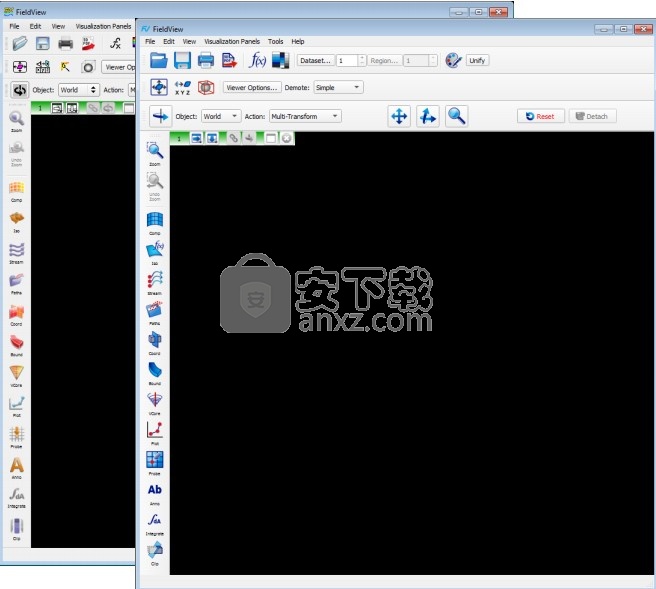
Windows上更快,功能齐全的文件浏览器。
在Windows上,FieldView现在使用操作系统本机文件浏览器。 这将为所有Windows用户带来改进,尤其是:
•现在,您将看到映射的驱动器,驱动器号,可自定义的收藏夹和联网的计算机,它们是Windows平台的典型显示,使文件选择更加直接。
•当您不记得文件的确切位置时,搜索栏可让您轻松查找文件。
•导航要快得多,尤其是在包含许多文件的文件夹中或在远程驱动器上的文件夹中。
•这也解决了由于单击尚未完全填充的列表而导致意外选择的问题
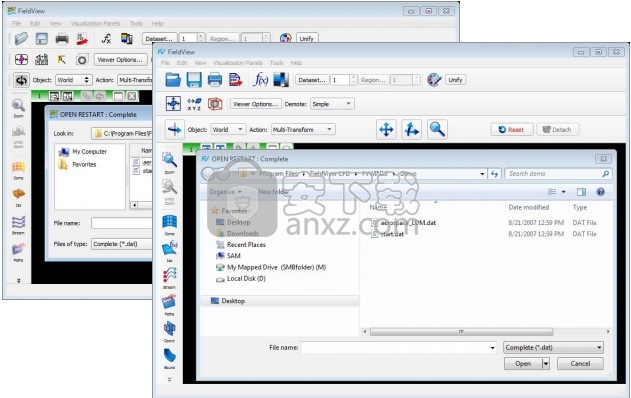
例如,从远程服务器加载CFD数据时显示的远程文件选择器没有改变,因为它们始终表现良好。
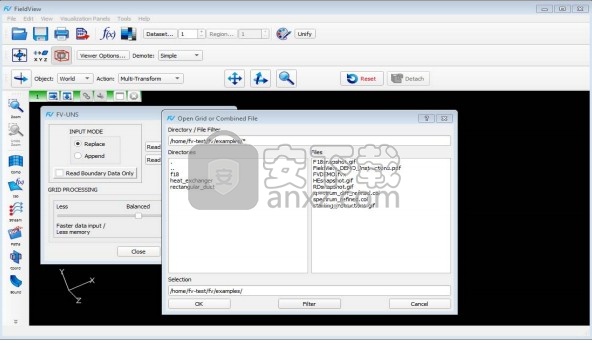
通过多线程持续改进性能
现在,FieldView将利用您在Vortex Core / Surface Flow面板上创建的对象以及所有公式操作的多线程系统架构。 此外,现在支持任意多面体单元类型用于流线的多线程计算。 我们将继续为将来的FieldView的更多功能添加多线程。 多线程是自动的,是新的默认设置,并且已针对所有模式(直接,串行和并行,本地和远程客户端-服务器)实施。
默认情况下,FieldView将使用所有逻辑线程。 注意:对于启用了超线程的处理器,逻辑线程数将是物理线程数的两倍。
具有任意多面体的数据集的流线型
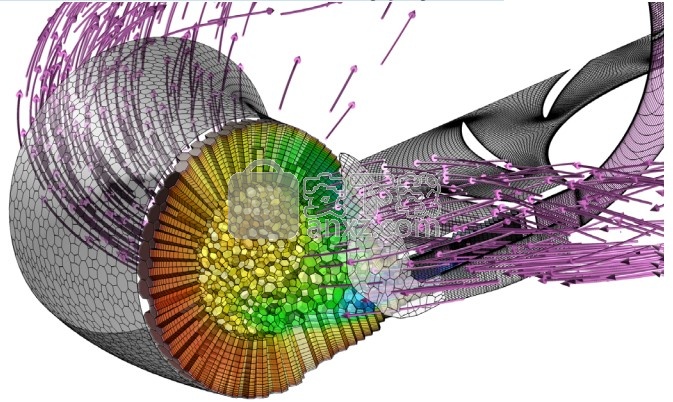
涡流芯,表面流,分离线和重新连接线
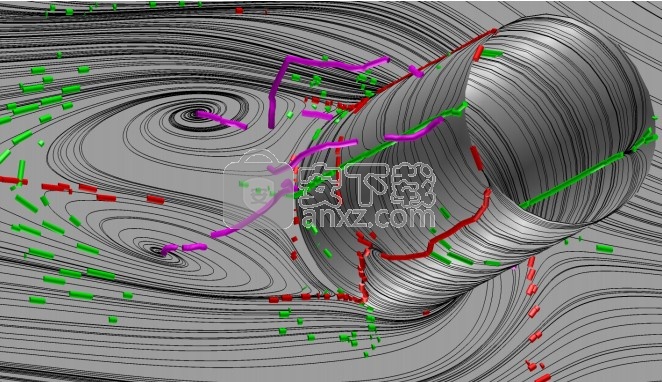
公式
根据操作员的不同,FieldView使用基于数据集内的网格和网格内的节点的并行化组合。由于多线程,操作员的计算量越多,FieldView 20的速度就越大
以下运算符的公式加速:
•Lambda2-快14倍!
•Q暴击-快9倍!
•毕业-快6.2倍!
•减少CPU密集型运算符(Curl,Div等)-快9倍!
通过环境变量对所有功能进行多线程控制
我们维护了环境变量FV_NUM_THREADS,以补充更通用的OpenMP环境变量OMP_NUM_THREADS。在将使用的线程数上,这两个设置中的较小者将限制FieldView。当您在系统上运行其他进程(例如CFD Solver或预处理器)并且希望避免FieldView与它们竞争时,这些功能很有用。注意:提供了环境变量FV_ST_STREAMLINES,FV_ST_FORMULA和FV_ST_VCORE以按功能关闭多线程。这些分别对应于流线,公式计算和涡流核心/表面流特征。
更快的瞬态
更改瞬态数据集上的时间步长(是否扫描)已变得更加有效。改进取决于可视化的大小和复杂性,但通常最大的影响是对包含多个数据集的可视化,而其中只有一些数据集受瞬态时间步长变化的影响。但是,即使只有一个瞬态数据集的可视化效果也会更高。
改进主要是通过消除删除和重新计算可视化对象的需求而实现的,这些对象不改变时间步长。当Transient的Merge Times关闭时,不变的数据集通常是稳态或非当前的瞬态数据集。在大多数情况下,此类数据集上的可视化对象不需要更新。
此更改还极大地改善了可视化对象的处理,其中该对象的规格超出了给定时间步长的范围,如以下示例中的ISO表面所示。
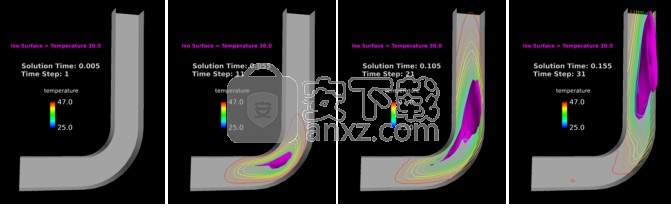
改进的行为使用户可以在不存在此类曲面的时间步长处轻松启动瞬态动画,这是常见的抱怨。
例外情况:
•有时,不能更有效地更改时间步长-如果在新的时间步长上瞬态数据集的网格数不同,则FieldView将恢复为使用完全重启来更改时间步长的传统方法。
•有时,效率的提高会降低-如果可视化包含数据集比较公式,并且不变数据集上存在使用数据集比较公式的对象,则将重新计算该不变数据集上的所有对象迟到的。
在边界Sur面上更好地显示标量变量
为了简化CFD模拟中使用的几何形状,有时会以无限小的厚度对薄实体建模。 这种技术通常被称为“挡板”(在表面的两面都流动)或“热壳”(在表面的一侧上是固体,而在另一侧上是液体或固体)。 对于FieldView,这意味着两个并置的曲面网格将对建模变量具有不同的模拟结果。 过去,FieldView仅显示两个表面之一,而第二个表面则隐藏在第一个表面的后面,而与视角无关。 从FieldView 20开始,将渲染两个表面并可以对其进行查看,具体取决于视角。
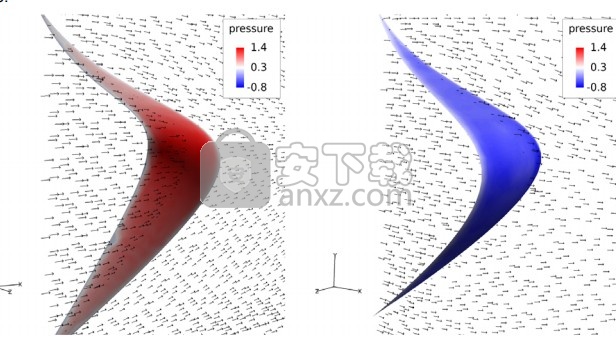
此新功能基于人脸方向,并且假定使用右手方向。 对于求解器改用左手方向的情况,或者对于用户不满意基于视角进行渲染的表面的情况,已在“边界表面”面板中添加了一个名为“翻转前/后”的新控件
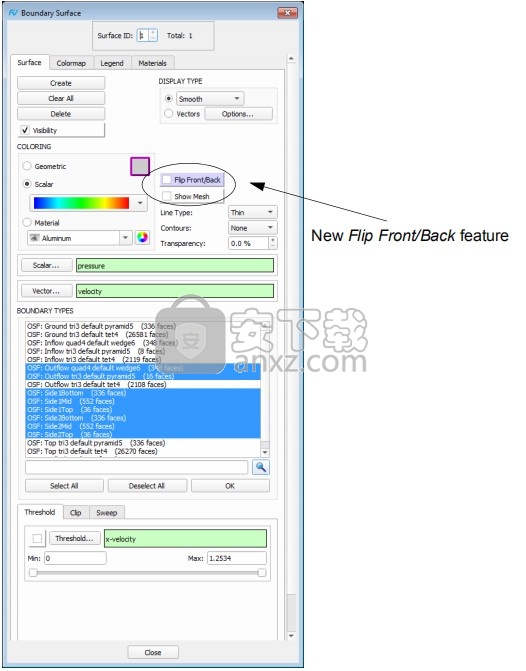
现在用于2D矢量的高级OpenGL着色器
FieldView一直在使用较新,效率较低的技术来创建和正确投影2D向量以进行正确查看。 该技术已被OpenGL着色器自动替换,该“广告牌”的性能提高了50倍,而可视化效果没有变化。 较旧的效率低下的方法以前将FieldView默认设置为3D矢量头类型,但是这些方法无法像使用2D矢量头那样清晰地呈现可视化效果。 (我们一直将2D矢量头用于带有箭头的流线。)现在,2D矢量头类型是默认类型(如右图所示),另外还有节省大量内存的好处。
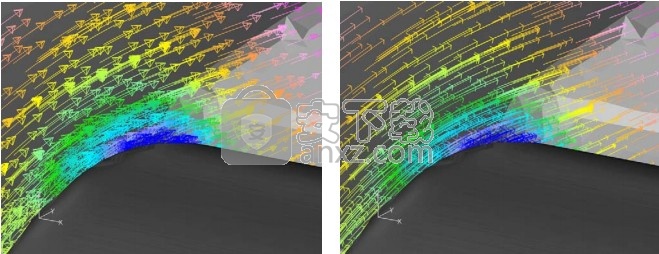
用于2D矢量头的OpenGL着色器需要OpenGL版本2。 如果存在较早版本或无法检测到较早版本,则FieldView将向控制台发出消息。 在极少数情况下,如果FieldView检测到系统的OpenGL版本早于版本2,则2D矢量磁头将恢复为较慢的旧方法。
结构化案例的边界表面修剪
从FieldView 20开始,用户可以将X,Y和/或Z修剪应用于结构化边界曲面(以及已经可用的非结构化边界曲面)。
此功能类似于在坐标曲面上进行XYZ裁剪,但具有3个维度(而不是2个维度)。对于圆柱坐标系中的数据集,此功能支持RTX和RTZ裁剪。
用户将能够通过其数据集的边界曲面创建横截面(“剖视图”)而受益。 在FieldView 20之前,可以通过阈值功能完成此操作,但一次只能进行一个方向。 现在,可以同时在三个方向上应用裁剪,同时使用另一个变量进行阈值处理。 下图说明了这一点,其中标量着色表面被X,Y和Z修剪,同时被限制为仅保留高压区域。

安装
1、打开_SolidSQUAD_,将ILIGHT_Flex_Server_11.16_x64文件夹复制到任何驱动器的根目录
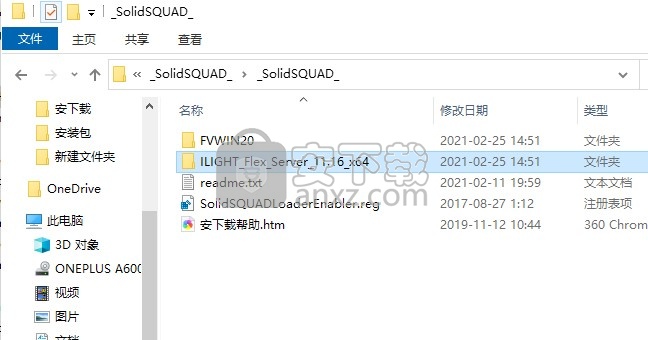
2、管理员身份运行server_install.bat
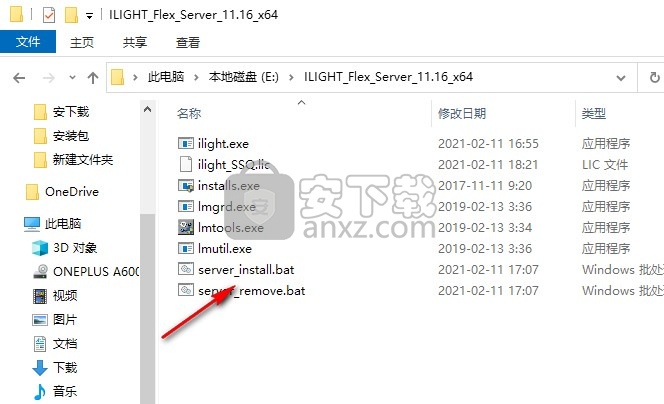
3、直到提示ILIGHT FlexLM Server 服务已经启动成功
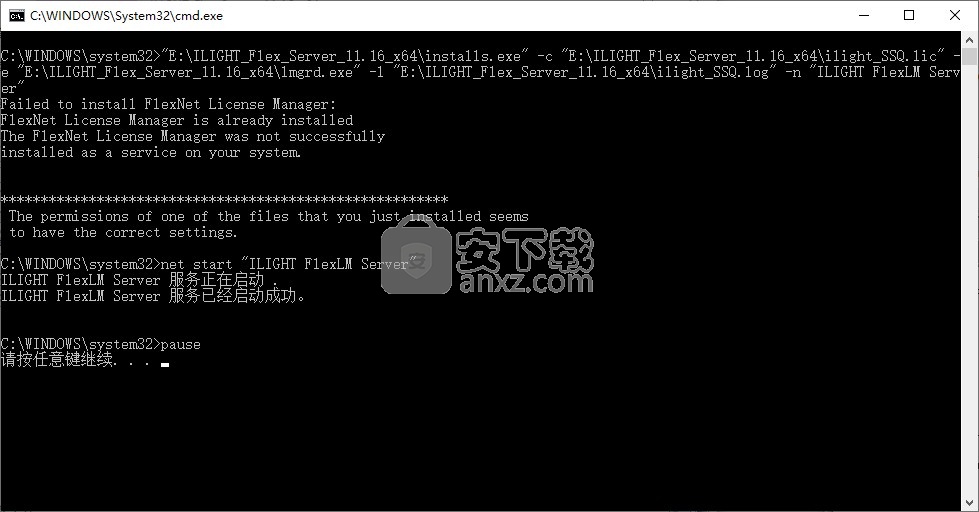
4、打开主程序fv20_win64_setup.exe安装
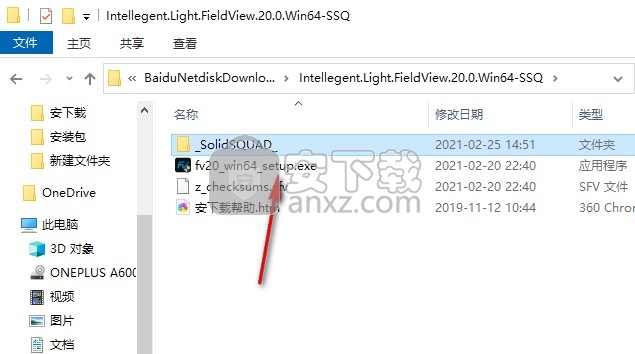
5、提示软件安装界面,点击next
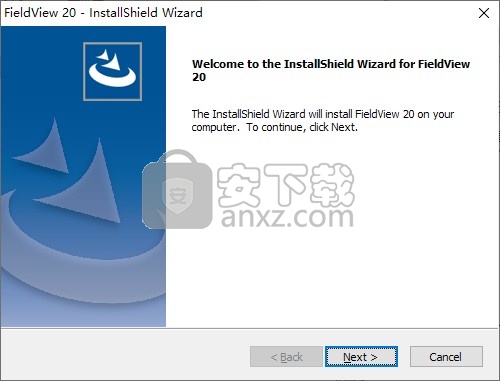
6、提示选择安装模式,默认第一种完整安装
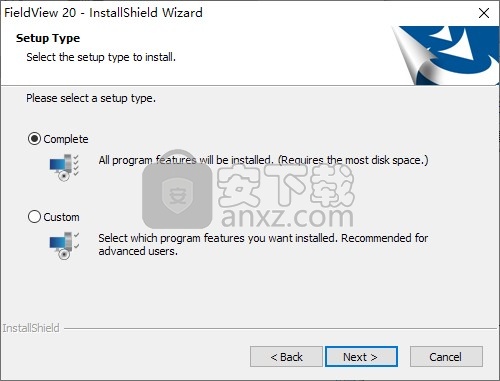
7、软件的安装准备界面,点击install执行安装
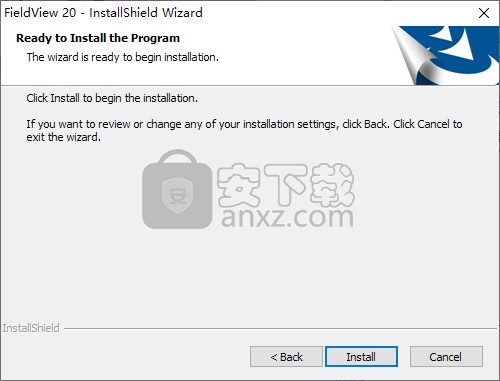
8、提示安装过程,等待软件安装结束吧
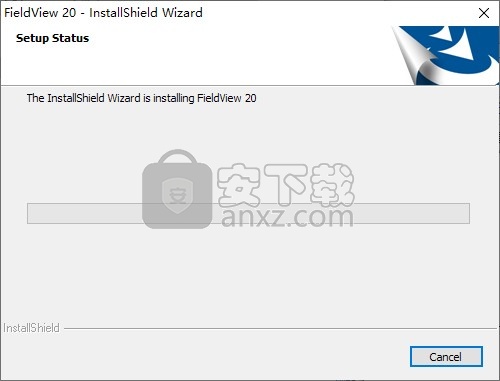
9、软件已经安装到电脑,不要打开软件
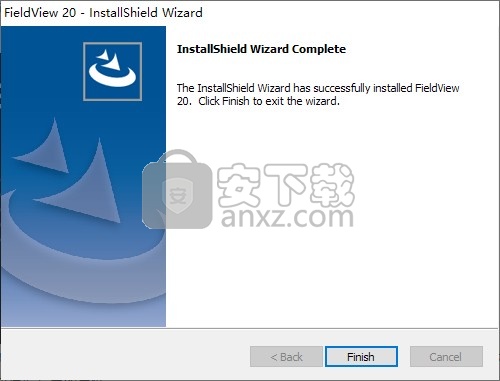
10、打开_SolidSQUAD_,将里面的FVWIN20文件夹复制到安装地址替换同名文件夹
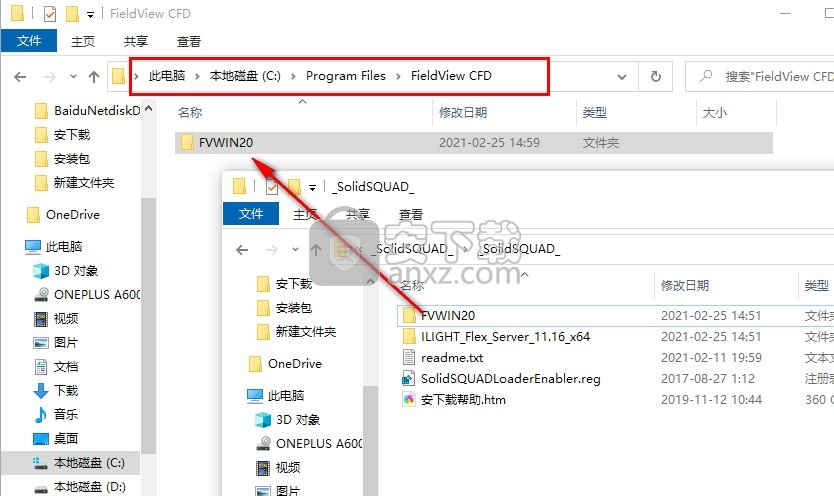
11、双击SolidSQUADLoaderEnabler.reg添加注册内容就可以完成激活、
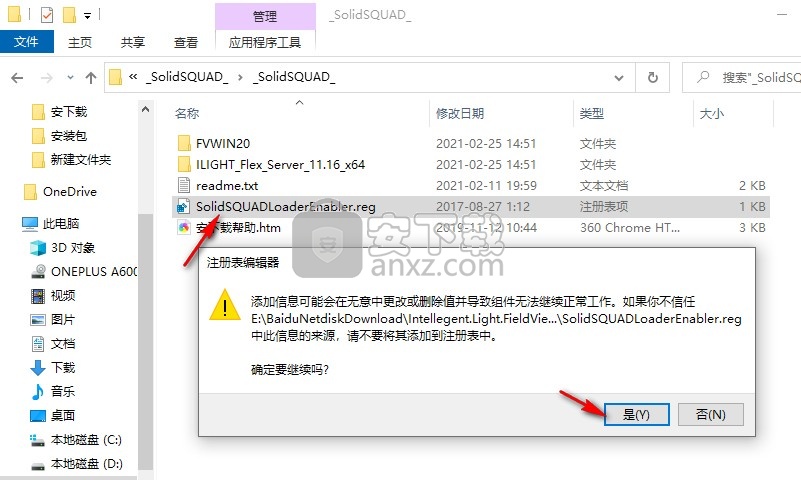
官方教程
特征提取
教程
在本教程中,我们将检查水滴周围和内部的流动。 “界面”边界(液滴)将水相和空气相分离,并且是不混溶的; 那就是没有相转移。
在第一步中,我们将创建和定向液滴的几何形状。 在接下来的几个步骤中,我们将使用FieldView中的Vortex核心和分离/重新连接特征检测工具。
在这一步中,我们将液滴显示为边界表面,并可视化涡旋核心和分离/重新附着线
步骤1:建立Vortex核心
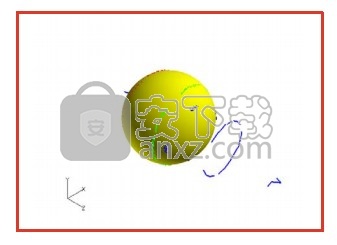
1.调出文件数据输入AcuSolve [FV-UNS导出]面板,单击“读取网格或组合数据...”,然后打开FieldView非结构化数据集。 关闭AcuSolve [FV-UNS导出]面板。
2.要可视化几何图形,请调出“边界边界”面板。 单击创建。 选择接口1,接口2和接口3,然后单击确定。
3.将“显示类型”从“网格”更改为“平滑着色”。
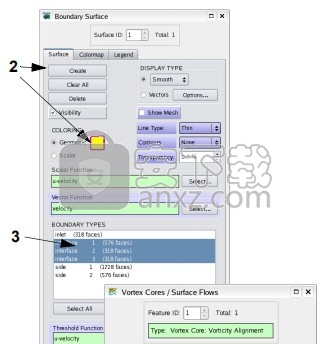
4.将几何色芯片更改为黄色。
5.在“变换控件”工具栏上,关闭“轮廓”。 在“变换控件”工具栏上,单击“中心”按钮。
6.从“可视化面板”下拉菜单中,弹出“ Vortex核心/表面流”面板。 单击“创建”,然后选择“涡旋核心:涡旋对准”以使用“涡旋对准”方法创建涡旋核心。
7.更改线路类型:从细到中。
8.将几何色芯片更改为蓝色。
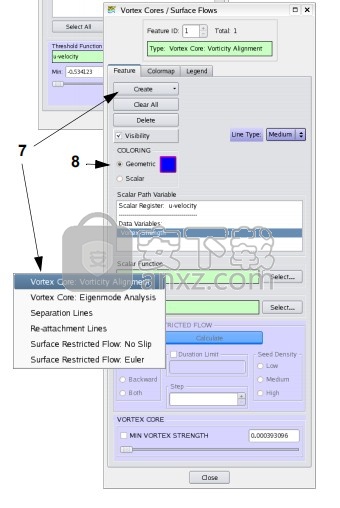
步骤2:查看表面流
在此步骤中,我们将通过创建新的表面流特征,使用欧拉假设在液滴上显示表面流模式。
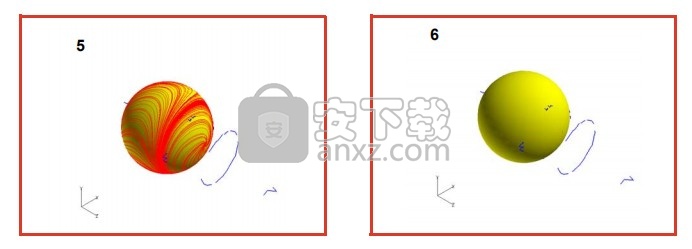
1.在“ Vortex核心/曲面流”面板上,单击“创建”。
2.在下拉菜单中,选择“ Surface Restricted Flow:Euler”。
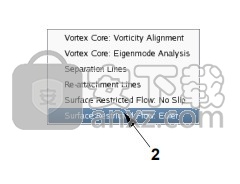
3.对于步骤数,请使用默认的“步骤”值21。
4.确保将方向设置为双向,并且将种子密度设置为低。 然后按计算。
5.将几何色芯片更改为红色。
6.单击删除以删除表面特征。
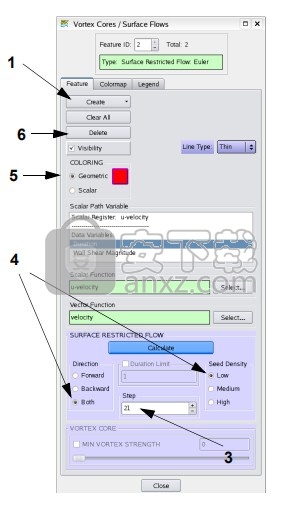
步骤3:同时分析两个数据集
在这一步中,我们将当前数据集添加到副本中。然后,我们使用本征模式分析方法转换第二个数据集并显示Vortex核心。
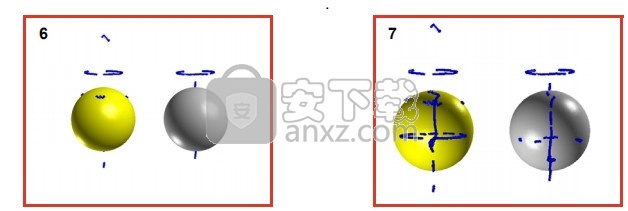
1.调出File Data Input FV-UNS面板,将INPUT MODE从Replace更改为Append,然后重新读取数据集。
2.在第二个数据集为当前数据集时,调出“边界曲面”面板并创建与以前相同的边界表面,选择界面1,界面2和界面3,然后单击“确定”。将“显示类型”从“网格”更改为“平滑着色”。将Geom颜色更改为灰色。
3.在“变换控件”工具栏上,单击图标以打开“定义的视图”面板。选择-X,然后关闭面板。从“视图”下拉菜单中,关闭“轴标记”。单击主工具栏上的“数据集...”按钮以调出“数据集控件”面板。将X ROTATE设置为-90度,然后按Apply。切换到第一个数据集,还将X ROTATE值设置为-90度,然后将Y TRANSLATE值设置为20并按Apply。这会将第一个(黄色)墨滴向左平移。关闭面板。现在将视图居中。
4.“快速选择”(双击)第二个(灰色)数据集。调出“ Vortex核心/曲面流”面板,然后单击“创建”。在“创建特征”下拉菜单中,选择“ Vortex Core:本征模式分析”。
5.将线路类型:更改为中。将“地理”度量颜色更改为蓝色。
6.从“查看”下拉菜单中,打开“演示质量”。在涡旋核/表面流上
面板上,单击“重新缩放”。
7.对于每个数据集,在“边界曲面”上单击“快速拾取”。在“边界曲面”面板上,将阈值函数更改为X,将“最小值”更改为0.0,然后打开“阈值剪辑”
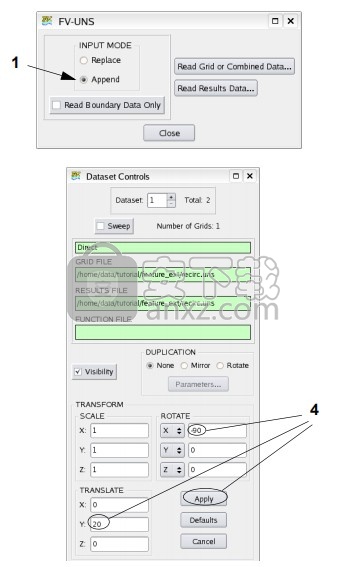
步骤4:显示内部流程结构
在这一步中,我们直接在涡流核上使用流线播种以显示流结构。
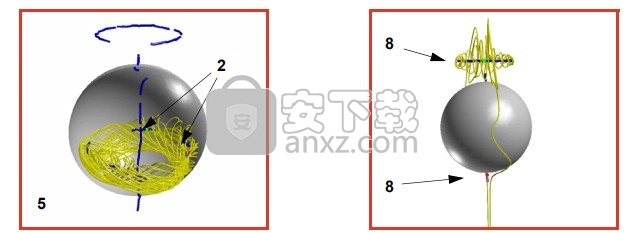
1.从这一步开始,我们将仅使用显示特征模式分析涡旋核的数据集。调出“数据集控件”面板,更改为“数据集1”(如有必要),然后关闭“可见性”。 [也请在“涡旋核心/曲面流”和“边界曲面”面板上关闭“数据集1”的可见性。]在“数据集控件”面板上,切换到“数据集2”并关闭该面板。使用鼠标控件,放大液滴并稍微向下旋转视图,以更好地观察液滴内部的涡旋线段。
2.调出“流线”面板。在“耙”选项卡上,单击“创建”。默认的播种模式为“添加”,默认的坐标为XYZ。使用Control键和鼠标左键(Ctrl-M1),仅在蓝色环形涡旋核上直接添加两个种子,类似于上图所示。
3.如下更改计算参数:将“方向”从“正向”更改为“两个”,并将步数从3增大到9,以提高积分精度。
4.按计算。
5.将几何颜色更改为黄色。注意液滴内部复杂的流线型图案。
6.关闭第一个精简耙的可见性。
7.使用鼠标控件,缩小放置放让。拉直液滴,然后旋转至非阈值一侧。
8.创建第二条精简耙。同样,仅使用两个种子,即可在主外环和液滴底部的核心上进行种子播种。按计算。请注意,复杂的循环模式使涡流核缠绕。
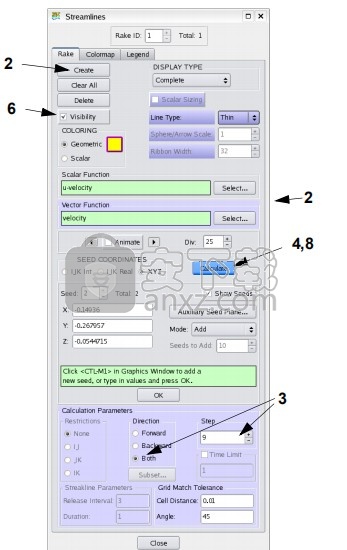
在这一步中,我们再次在流芯上直接使用流线播种以显示内部流结构。
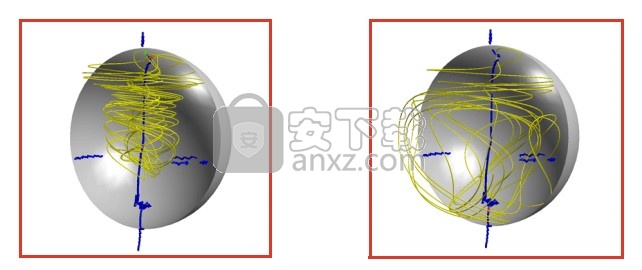
1.使用鼠标控件向回旋转液滴以暴露内部。 放大小滴,然后将其向下旋转一点,如左上图所示。
2.关闭“简化#2耙的可见性”。 创建第三个耙。 直接在垂直涡旋核的上部仅添加两个种子,靠近“扭结”,类似于上图所示。 晚点按Calcu。 注意液滴中心附近的再循环。
3.关闭新创建的第三个耙的可见性,然后创建第四个耙。 这次,在中央垂直核的底部附近添加一个种子,以可视化液滴界面附近的流动。 按计算。
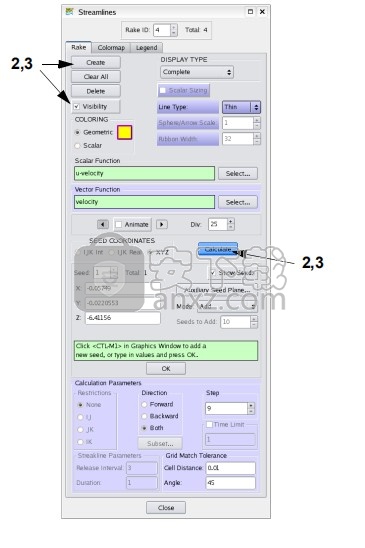
第5步:创建关键帧动画
在这一步中,我们将创建所有Vortex核心的流线关键帧动画。
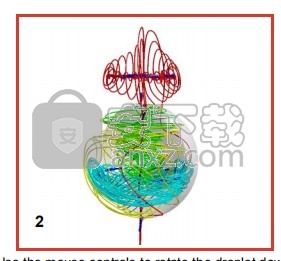
1.使用鼠标控件向下和向左稍微旋转液滴,以露出更多的液滴表面。 “快速拾取”液滴表面。在出现的“边界曲面”面板上,将“透明度”值设置为50%。
2.在流水线上“快速选择”。在“流线”面板上,使第1耙为最新。打开可见性并关闭此耙的“显示种子”。将地理度量颜色更改为浅蓝色。对于其他每个流线,请打开“可见性”并关闭“显示种子”。将2号耙子设为红色,将3号耙子设为绿色,将4号耙子保持为黄色。
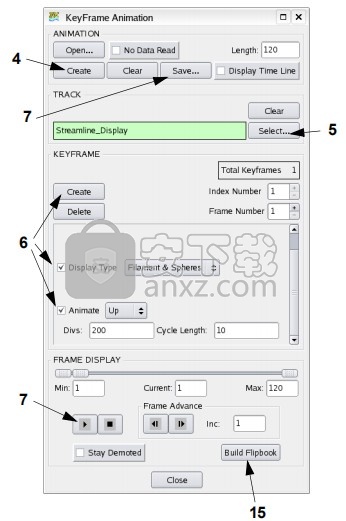
3.使用工具图形布局大小下拉菜单,然后选择640x480 NTSC。这将创建一个标准尺寸的动画文件。
4.从“工具”下拉菜单中调出“关键帧动画”面板。按下“创建动画”按钮以创建新的关键帧动画。
5.按选择…按钮。在“关键帧轨迹选择”面板中,选择“ Streamline_Display”,然后单击“确定”。
6.按下KEYFRAME Create按钮,在Streamline_Display的第1帧处创建一个关键帧。将“动画”选项从“关闭”更改为“向上”。将Divs的值更改为200,将显示类型从Complete更改为Filament&Spheres。注意更改“动画和显示类型”如何自动打开相应的复选框。
7.按“播放”按钮预览动画,然后停止。保存关键帧重新启动
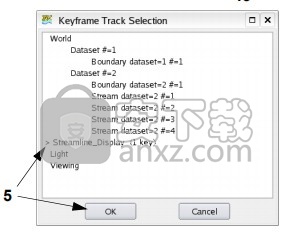
8.单击选择…按钮。选择世界,然后单击确定。
9.使用滑块将FRAME DISPLAY重置为第1帧。按KEYFRAME Create按钮在World的第1帧处创建关键帧。要保留当前视图,请打开“转换”按钮。
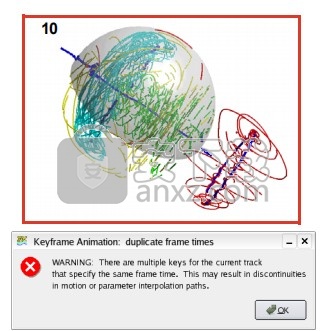
10.将“当前帧”值更改为40。单击“创建关键帧”按钮。使用鼠标控件M2(鼠标中键)旋转,M3(鼠标右键)缩放以及将空格键将M2切换到Screen-Z来交互式移动数据集,以创建如右图所示的视图。这也将启用“转换”功能。
11.现在,我们将以相同的帧号(40)创建一个重复的关键帧。这将有助于在动画过程中“夹紧”视图。单击“ KEYFRAME创建”按钮。您将在右侧显示弹出窗口。单击确定。打开转换按钮。
12.将当前帧的值更改为80。单击“关键帧创建”按钮,然后打开“变换”按钮。再次,创建一个重复的框架,这次是在第80帧。
13.现在设置最后一个关键帧,以提供要插入的最终视图。将当前帧值更改为120。单击“创建关键帧”按钮。使用鼠标控件交互地移动世界以创建右侧所示的最终视图。这还将打开“转换”按钮。
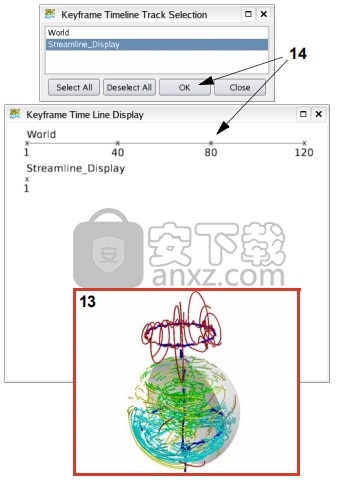
14.打开显示时间线。这将调出
关键帧时间轴轨道选择面板。默认情况下,将选择所有指定了关键帧的轨道,因此只需单击“确定”。这将产生如右图所示的关键帧时间线显示。关闭显示时间线以关闭关键帧时间线显示。
15.将动画重置为第1帧,然后保存最终的“关键帧重新启动”。在“工具”菜单中,将“图形布局大小”设置为640x480 NTSC。单击“ Build Flipbook”(请参阅面板上一页)以创建动画文件。单击“确定”关闭“动画书显示尺寸警告”。 “动画书控件”面板可用于播放和保存动画。
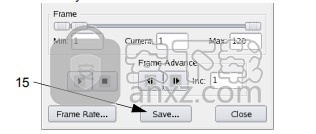
人气软件
-

理正勘察CAD 8.5pb2 153.65 MB
/简体中文 -

浩辰CAD 2020(GstarCAD2020) 32/64位 227.88 MB
/简体中文 -

CAXA CAD 2020 885.0 MB
/简体中文 -

天正建筑完整图库 103 MB
/简体中文 -

Bentley Acute3D Viewer 32.0 MB
/英文 -

草图大师2020中文 215.88 MB
/简体中文 -

vray for 3dmax 2018(vray渲染器 3.6) 318.19 MB
/简体中文 -

cnckad 32位/64位 2181 MB
/简体中文 -

Mastercam X9中文 1485 MB
/简体中文 -

BodyPaint 3D R18中文 6861 MB
/简体中文


 lumion11.0中文(建筑渲染软件) 11.0
lumion11.0中文(建筑渲染软件) 11.0  广联达CAD快速看图 6.0.0.93
广联达CAD快速看图 6.0.0.93  Blockbench(3D模型设计) v4.7.4
Blockbench(3D模型设计) v4.7.4  DATAKIT crossmanager 2018.2中文 32位/64位 附破解教程
DATAKIT crossmanager 2018.2中文 32位/64位 附破解教程  DesignCAD 3D Max(3D建模和2D制图软件) v24.0 免费版
DesignCAD 3D Max(3D建模和2D制图软件) v24.0 免费版  simlab composer 7 v7.1.0 附安装程序
simlab composer 7 v7.1.0 附安装程序  houdini13 v13.0.198.21 64 位最新版
houdini13 v13.0.198.21 64 位最新版 















